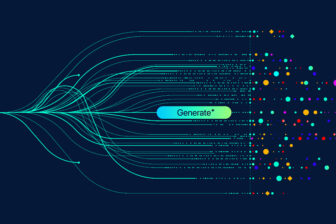Dateien automatisch umbenennen
13. Juni 2016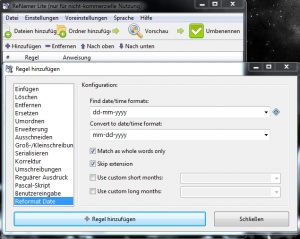
Im Laufe der Zeit tauchen auch in gut „sortierten“ Dateispeicherordnern, Netzwerkfreigaben oder im lokalen Ordner auf der Festplatte Probleme mit den Dateinamen auf. Etwa falls sehr lange Dateinamen in diversen Unterverzeichnissen irgendwann die „magische Grenze“ überschreiten, meldet sich Windows bei Kopier-Aktionen oder beim Öffnen der Datei mit einer entsprechenden Fehlermeldung. Der Hintergrund: Viele Windows-Programme – wie etwa der Explorer – beschränken die maximale Länge des Dateinamens künstlich auf 255 Zeichen. Das NTFS-Dateisystem könnte allerdings auch mit 32767 Zeichen umgehen. Bestimmte Programme (Totalcommander, Robocopy mit entsprechendem Parameter) sind daher durchaus in der Lage, längere Dateinamen einzusetzen.
Daher empfiehlt es sich, diese „überlangen“ Dateinamen gegebenenfalls durch kürzere zu ersetzen. Dazu steht beispielsweise das CMD-Kommando „Subst“ zur Verfügung.
subst z: "C:\Users\FAH\test\zulangerordner\vielzulangerordner\vielvielzulangerordner"
Damit können die Systembetreuer beispielsweise einen bestimmten Ordner (mit einer langen Bezeichnung) durch einen Laufwerksbuchstaben ersetzen, und danach die entsprechenden Files umzubenennen.
Aber auch Fehler oder Inkonsistenzen in der Unternehmensinternen Datensammlung sollte von Zeit zu Zeit auf den Grund gegangen werden, Etwa falls die Zweigstelle (beispielsweise in USA) Fotos mit einer Datumsangabe im Dateinamen ablegt, und diese nun in der Zentrale (etwa in Europa) benötigt und abgelegt werden. Nun wäre es sehr mühsam bei tausenden von JPG-Dateien manuell die Datumsangabe zu ändern (von „mm/dd/yyyy“ auf „dd/mm/yyyy“).
Auch (zugelassene) Sonderzeichen können für Probleme sorgen, etwa wenn in den Dateinamen viele eckige Klammern oder Punkte für Verwirrung sorgen. Mit der Freeware „ReNamer“ können die Systembetreuer dies schnell und effizient erledigen. Lassen sich doch mit diesem Tool Ersetzungen vornehmen, Sonderzeichen löschen und ganze Serien von Dateien entsprechend umbenennen. Das Tool steht auf der Herstellerseite zum kostenlosen Download bereit, neben der Installationsvariante ist zudem auch eine „Portable-Version“ verfügbar, die ohne Installation auskommt. Achtung: Für kommerzielle Nutzung ist eine gültige Lizenz erforderlich.